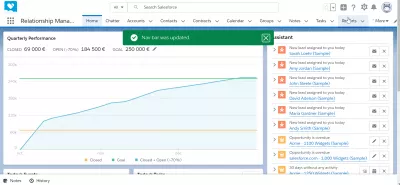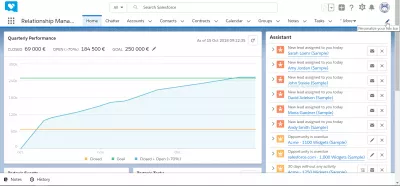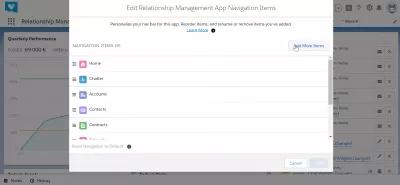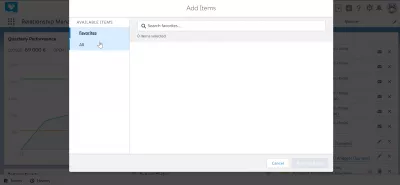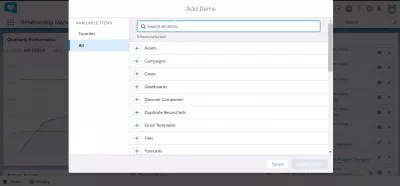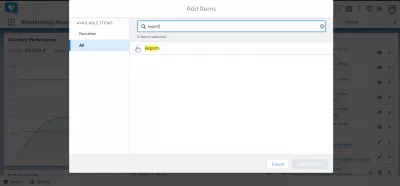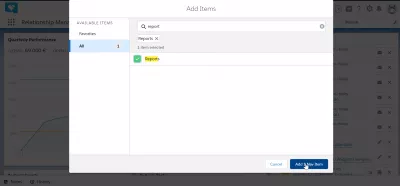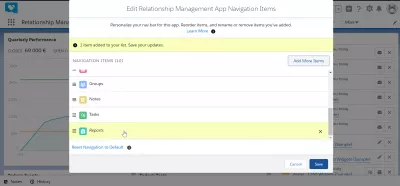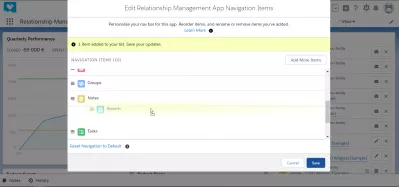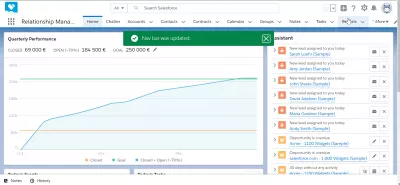Cara untuk menambah objek adat untuk bar navigasi dalam SalesForce Lightning?
Bagaimana untuk menambah objek tersuai ke bar navigasi?
Sesuaikan bar navigasi di LightForce Lightning untuk mengakses dengan cepat fungsi paling penting anda, seperti akaun SalesForce, papan pemuka SalesForce, atau kenalan SalesForce. Dalam SalesForce, tambahkan objek pelanggan ke bar navigasi adalah manipulasi antara muka grafik standard, dan merupakan salah satu langkah pertama untuk melakukan apabila mendapat akses ke sistem, dengan membuat papan pemuka dalam SalesForce, untuk memperibadikan sistem dan menjadi lebih produktif dalam beberapa langkah . bar navigasi SalesForce akan menjadi salah satu item antara muka anda yang paling banyak digunakan!
Menambah objek dalam bar navigasi, contohnya akses menu cepat lain seperti akaun, cukup mudah, dengan memperibadikan bar navigasi anda> tambah item yang lebih> pilih item> tambahkan item nav.
Peribadikan bar navigasi
Mula dengan membuka menu peribadi bar navigasi, dengan klik pada pen seperti ikon di sudut kanan bahagian atas * Muka SalesForce * Lightning, di bawah avatar pengguna. menu dipanggil Peribadikan bar nav anda.
Di sana, dalam mengedit item pengurusan navigasi aplikasi hubungan, anda boleh menyusun semula item bar navigasi dengan menyeret dan menjatuhkannya dalam senarai.
Item di atas akan muncul di sebelah kiri bar navigasi, dan item lain akan diikuti - atau boleh diakses melalui menu drop-down sekiranya bar navigasi mempunyai terlalu banyak item.
Untuk menambah item bar navigasi baru, klik pada menambah item lagi.
Pilih item bar navigasi
Apabila memasuki antara muka item navigasi tambahan, ia akan mula menunjukkan senarai kegemaran, yang boleh kosong.
Pergi ke semua item, pilihan di sebelah kiri borang.
Dari senarai item yang tersedia untuk menambah dalam bar navigasi, navigasi ke yang anda gunakan, sebagai contoh: aset, kempen, kes, papan pemuka, menemui syarikat, set rekod pendua, templat e-mel, fail, ramalan.
Klik pada ikon ditambah di sebelah kategori item untuk menambah untuk memperluasnya.
Tambah item bar navigasi
Ia juga mungkin untuk menggunakan medan carian untuk memaparkan hanya item yang kami berminat untuk ditambah ke bar navigasi.
Sebagai contoh, mencari laporan yang dibuat dalam SalesForce hanya akan memaparkan item laporan.
Bagaimana untuk membuat laporan dalam SalesForce?Selepas mengklik pada ikon ditambah untuk memaparkan senarai item yang mungkin dalam kategori itu untuk menambah pada antara muka, pilih item yang tepat yang perlu ditambah, sekiranya terdapat lebih daripada satu untuk kategori tersebut.
Kemudian, sebaik sahaja item telah dipilih, klik pada butang nav add untuk mengesahkan operasi.
Edit item navigasi aplikasi pengurusan hubungan
Selepas item itu telah berjaya ditambah, borang akan kembali ke halaman pertama item navigasi navigasi aplikasi pengurusan perhubungan, dengan mesej pengesahan yang menyatakan bahawa item telah ditambahkan pada senarai item bar navigasi.
Ia belum ditambah sepenuhnya.
Sekarang, item telah diletakkan pada akhir senarai navigasi. Gunakan fungsi drag dan drop untuk menyusun semula jika perlu, dan akhirnya menolak item lebih hampir pada permulaan senarai item navigasi.
Selepas itu, hanya klik pada save, dan bar navigasi sepatutnya telah dikemas kini berjaya, termasuk item menu terkini yang baru saja ditambah.
Soalan Yang Sering Ditanya
- Apakah kelebihan menambahkan objek tersuai ke bar navigasi dalam Lightning Salesforce?
- Menambah objek tersuai ke bar navigasi membolehkan akses cepat ke data yang sering digunakan, menyelaraskan aliran kerja pengguna dan meningkatkan produktiviti.

Yoann Bierling adalah Profesional Perundingan Penerbitan & Digital Web, membuat kesan global melalui kepakaran dan inovasi dalam teknologi. Ghairah tentang memperkasakan individu dan organisasi untuk berkembang maju dalam era digital, dia didorong untuk memberikan hasil yang luar biasa dan memacu pertumbuhan melalui penciptaan kandungan pendidikan.